1. Cách tham gia một cuộc họp trên máy tính
Đối với những người chỉ tham gia cuộc họp thì không cần phải có tài khoản Zoom.
Nếu bạn chưa cài đặt Zoom trên máy tính.
- Bước 1 : Click vào link trong lời mời họp
- Bước 2 : Sau đó sẽ được chuyển về trang download phần mềm Zoom
- Bước 3 : sau khi download xong thì chọn cài đặt phần mềm và bắt đầu họp
Chú ý : Bạn có thể tham khảo cách cài đặt zoom trên máy tính ở đây: Hướng dẫn chi tiết cách cài phần mềm Zoom cloud meeting cho máy tính, điện thoại(Máy tính bảng)
Đã cài đặt Zoom trên máy tính.
Bước 1 : mở phần mềm Zoom đã cài đặt trên máy tính
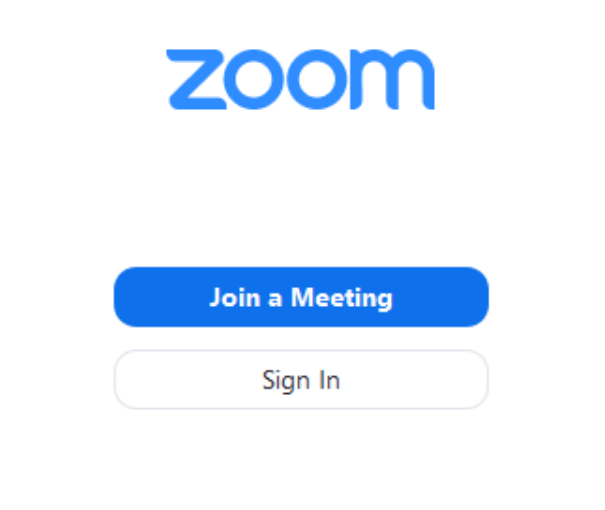
Bước 2 : bấm vào Join A Meeting để tham gia cuộc họp.
Bước 3 : nhập ID của cuộc họp để tham gia cuộc họp
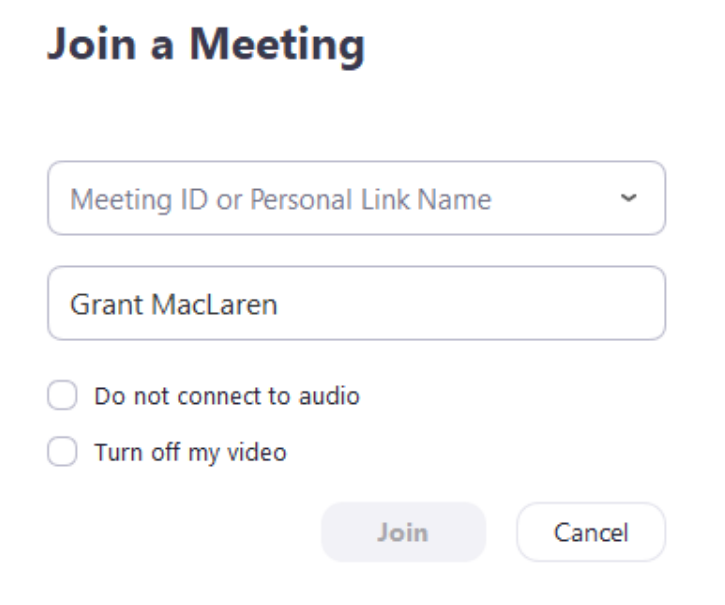
Bạn có thể tùy chọn sau để thay đổi.
- thay đổi tên mặc định
- Do not connect to audio => không kết nối âm thanh
- Turn off my video => tắt hình ảnh.
2. Hướng dẫn cách tham dự cuộc họp trên điện thoại
- Bước 1 : Copy URL hoặc ID của phòng họp mà bạn nhận được
- Bước 2 : Mở phần mềm Zoom meeting và chọn Join A meeting
- Bước 3 : Dán hoặc điền ID của phòng họp vào
- Bước 4: tùy chọn thay đổi tên, thiết bị âm thanh hoặc video để bắt đầu cuộc họp
Xem thêm:







